هیچ محصولی در سبد خرید نیست.
راهنمای استفاده از time remapping

بازنگاشت زمان ، تکنیکی است که برای اصلاح و متناوب سازی ویدئو از آن استفاده می شود. در واقع به فرایند تعدیل یا تنظیم مجدد سرعت کلیپ بازنگاشت فیلم می گویند. اجرای این تکنیک از طریق نرم افزار آدوب پریمیر پرو بسیار ساده است و ادامه این مقاله به اموزش کار با این تکنیک می پردازیم.
اندازه فریم در پریمیر پرو
در این قسمت به بررسی درک کلی نسبت به مفهوم نرخ فریم می پردازیم. فیلم سینمایی در حال پخش تقریباً با نرخ فریم نزدیک به ۲۴ فریم بر ثانیه (FPS) پخش میشود. به عبارت دیگر هنگام پخش فیلم در هر ثانیه ۲۴ فریم یا تصویر کوچک از جلوی چشم بیننده عبور می کند. باید به این نکته توجه کنید که نرخ فریم یکی از روشهای صحیح بازپخش ویدئومحسوب میشود.
اگر دوربین به صورت ۲۴ FPS فیلمبرداری کند، در واقع یک تصویر کاملا استاندارد و نرمال ایجاد کرده است. در این جا نرخ فریم بیش از حد کُند نمی باشد و در چنین ویدئویی time-lapse زیاد سریع هم وجود ندارد. در این حالت نرخ فریم نرمال است و با تصویری که چشم انسان می بیند هماهنگی دارد. استفاده از نرخ فریم ۱۲۰FPS در فیلمبرداری و همچنین باز پخش فیلم با با نرخ ۱۲۰ FPS اصلا مناسب نمی باشد؛ زیرا در این حالت حالت محو شدگی حرکت به درستی نمایش داده نمی شود. به صورت نرمال ما انتظار داریم که ویدئو با نرخ فریم ۲۴ FPS نمایش داده شود.
تکنیکهایی جهت ویرایش سرعت ویدئو
در این قسمت می خواهیم با نحوه اجرای بازنگاشت در آدوب پریمیر پرو آشنا شویم. به کمک چند کلیک ساده در یک نرم افزار می توان بازنگاشت زمانی را انجام داد. ابتدا ویدئو را وارد نرم افزار کرده و سپس در پنجره project بر روی کلیپی که میخواهید remap کنید، راست کلیک نمایید و به مسیر Modify > Interpret Footage مراجعه کنید. با مراجعه به پنل Modify Clip می توان بیشتر تنظیمات اصلی کلیپ مورد نظر را انجام داد. همچنین می توانید این تغییرات روی دسته ای از کلیپ های مد نظرتان اعمال کنید. به این صورت که عنوان Frame Rate گزینه Assume this frame rate را انتخاب کرده و عدد مورد نظر خود را در کادر سمت راست وارد کنید.
عدد ورودی همان نرخ فریم می باشد. نرخ فریم را در زمان باز پخش ویدیو مد نظر قرار می دهیم. در اغلب اوقات نرخ فریم نرمال برابر با ۲۴ FPS می باشد؛ اما هر عدد دلخواهی نیز می تواند وارد نرم افزار شود. برای ایجاد حالت اسلوموشن در یک ویدئو در بخش قبلی عدد ۲ FPS را وارد کنید. برای پخش ویدئو با فریم پایین تر، فریم کافی وجود ندارد و جبران این نقصان بر عهده پریمیر می باشد. در نهایت هنگام تغییر سرعت پخش ویدئو به زمانبندی نیز دقت کنید. قبل از اینکه هر گونه ویرایشی روی ویدئو انجام دهید ابتدا تغییرات سرعت را اعمل کنید.
تکنیکهای میانی (سرعت/طول) در ویرایش
دومین تکنیک بازنگاشت زمان، تکنیک میانی می باشد. در این قسمت نیز ابتدا طول مدت زمان کلیپ را تعیین نمایید. در ابتدا بر روی کلیپ موجود در تایملاین راست کلیک کرده و گزینه Speed/Duration را انتخاب کنید. در این قسمت به کمک تعیین درصد و تعیین زمان ویدئو می توان سرعت ویدئو را کاهش یا افزایش داد. در این قسمت بر روی عدد جلوی عبارت Speed کلیک کنید تا بتوانید عدد مورد نظر خود را وارد کنید. در صورت عدم تغییرسرعت ویدئو این مقدار برابر با ۱۰۰% خواهد بود. برای تعیین مدت زمان کلیپ میتوانید با کلیک کردن روی زمان جلوی عبارت Duration، عدد دلخواه خود را وارد کنید. برای وارد کردن طول مدت کلیپ از ویرگول استفاده می شود. از سمت راست این اعداد به ترتیب نماینده ساعت، دقیقه، ثانیه و فریم هستند.
کیفریمها تکنیکهای پیشرفته ویرایش
کی فریم ها یکی دیگر از تکنیک های باز نگاشت ویدئو می باشند. این تکنیک ها امکان ویرایش کل پارامترهای کلیپ را فراهم می کنند. برای انجام این کار ابتدا یک کلیپ را در تایملاین انتخاب کرده و به پنل Effect Controls مراجعه کنید. همچنین می توانید از طریق آدرس Window > Effect Controls اقدام نمایید. در این پنل مواردی از جمله پنل کنترل افکتها، برخی کنترلهای ابتدایی برای حرکت و شفافیت قابل دسترسی می باشند. بخش Time Remapping را با کلیک بر روی فلش کوچک سمت چپ نام، باز کنید. در این قسمت سه قسمت اصلی باز نگاشت کلیپ وجود دارد که روی قسمت های مختلفی از کی فریم ها اثر گذار می باشند. همچنین در سمت چپ نام پارامتری قابل دیدن می باشد.در مورد بازنگاشت زمانی این پارامتر صرفاً به صورت speed خواهد بود.
در قسمت میانی این پنل، مقدار کنونی این پارامتر نوشته شده است. پس از اضافه کردن برخی کیفریمها، با حرکت روی تایم لاین وقتی روی تایملاین حرکت میکنید، مقادیر مختلفی ازاین پارامترها را میبینید. در سمت راست نیز اطلاعات مربوط به خود کیفریمها قرار دارد. در سمت راست پنل کنترل افکت، یک تایملاین کوچک وجود دارد. با تغییر مکان کرسر در این تایملاین یا در تایملاین اصلی، می توان ویدئو را پیمایش کرد؛ اما در این قسمت تنها می توان کی فریم ها را مشاهده نمود.
آموزش بازنگاشت زمان یا time remapping در پریمیر پرو به پایان نرسیده است. منتظر به روز رسانی این مقاله باشید… .
در پایان توصیه می کنیم سری به پروژه های آماده گرافیک تمپلیت بزنید. مطمئنا از مشاهده پروژه آماده پریمیر و پروژه آماده افتر افکت پشیمان نمی شوید.



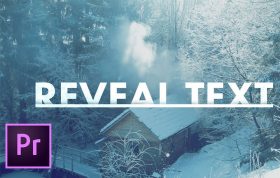

دیدگاهها (0)